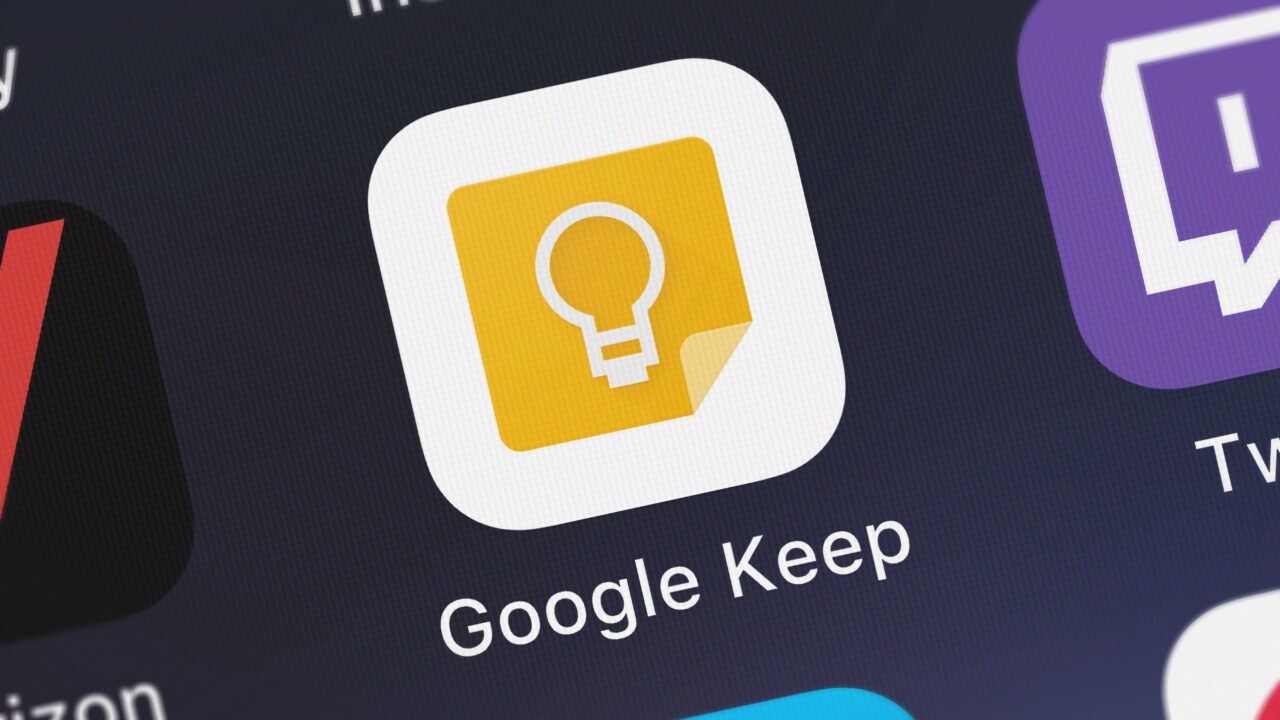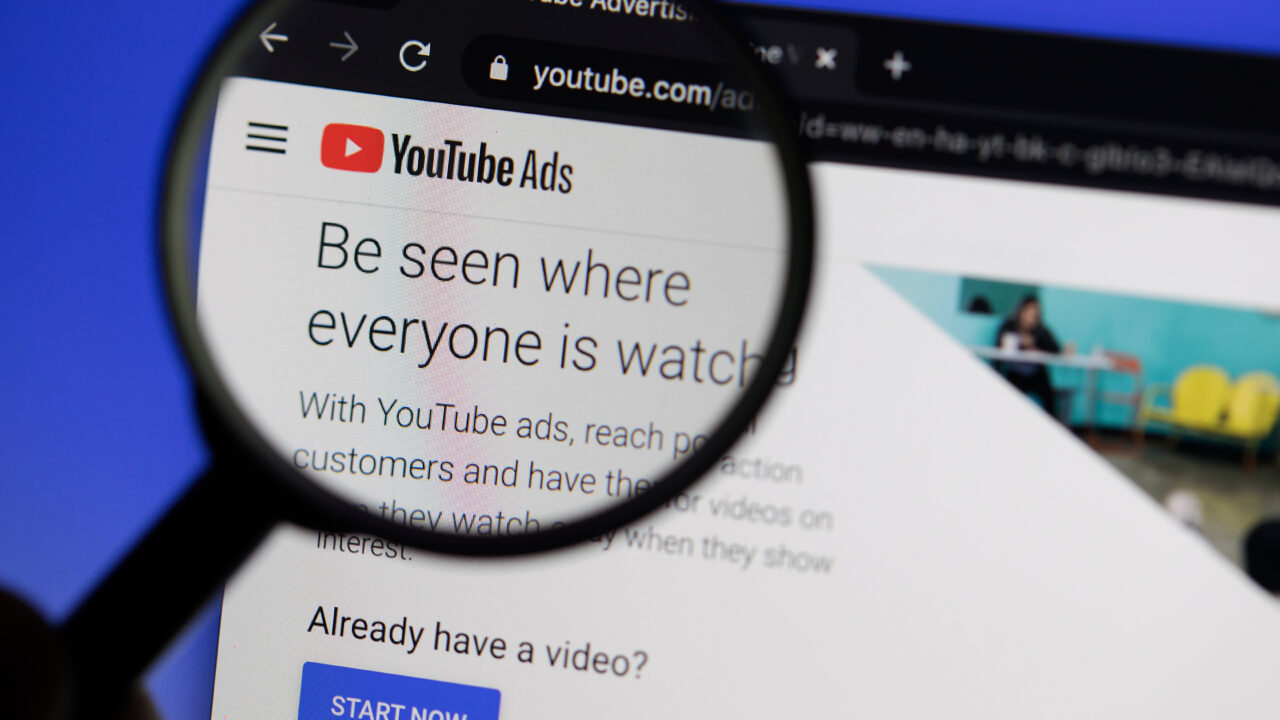Mõne sotsiaalmeediaturundajaga kohtudes võib jutt varem või hiljem minna salapärase Facebook Pixeli peale – ta küsib kindlasti, kas oled juba selle kasutusele võtnud ja kas tead ikka, mida su Facebooki fännid teevad ja kuhu kodulehele maanduvad. Kui sa ei tea Pixelist veel midagi, siis alusta siit – teeme lühikese kokkuvõtte, mis see on ja kuidas seda saada.
Lühidalt – Pixel ongi just see asi, mille puhul oled vahest imestanud – käisin mingil veebilehel mingit toodet vaatamas ja nüüd selle toote reklaamid jälitavad mind igal pool Facebookis! Kui tahad, et sinu kodulehel mõnda sektsiooni või tootelehte vaatav külastaja seda lihtsalt ära ei unustaks, vaid tuleks teda huvitava teemaga just sinu juurde tagasi, siis Pixel aitabki seda teha. Kuid mitte ainult.
Pixel aitab veebikülastajaid väga täpselt sihtida
Kui ilma Pixelita oled nii-öelda huupi suuri masse tulistanud (ja ka maksnud selle eest palju), siis Facebooki Pixeli koodi abil saad sihtida külastajaid lehekülje täpsusega ja kitsendada oma kampaaniaid veelgi just neile, kes võiksid olla kõige potentsiaalsemad ostjad. Pixel salvestab külastaja IP ja asukoha, veebilehel viibitud aja, tegevused kodulehel jne. Võimalusi on väga palju, peab vaid välja mõtlema, mis on kodulehe omaniku jaoks kõige olulisem ja vastavalt sellele tuleb oma Facebooki kampaaniaid seadistada.
Kuidas Pixel kodulehel välja näeb?
Vormilt näebki Pixel kodulehel välja nagu üks pikslisuurune fail, mida iga kasutaja iga leheküljega alla laeb. Selle sokutab sinna kodulehe koodi päisesse lisatav Facebooki kood, mida saad Facebookis oma pikslit aktiveerides.
Mismoodi ma Piksli omale saan?
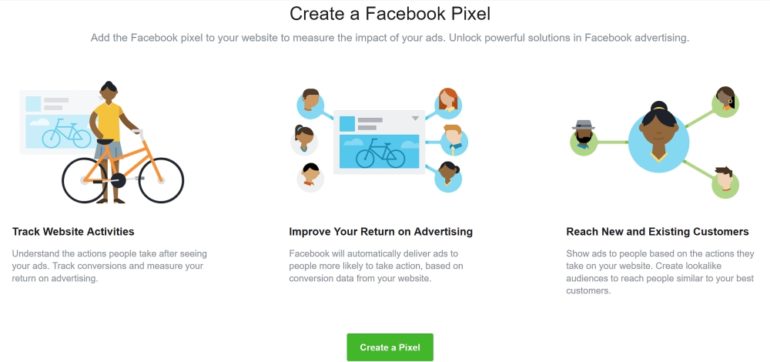
Google Pixel tuleb kodulehele vastava koodiga. Selleks tee järgmist:
- Mine Facebookis oma kampaaniate lehele – Ad Manager
- Klõpsa tööriistade menüüs Piksli alammenüüd – All Tools – Pixels.
- Nüüd saadki Piksli luua, vajuta suurt rohelist nuppu – Create Pixel.
- Siseta Piksli nimi ja veebiaadress, kuhu selle panna tahad
Nüüd pakub Facebook edasised tegevusjuhised vastavalt sellele, milline su koduleht on – enamlevinud sisuhaldustarkvaradele on lausa olemas eraldi tööriistad, nii WordPressile, Drupalile kui paljudele teistele platvormidele. Need saab alla laadida ja paigaldada nagu ikka sisuhalduse moodulid, installides Facebooki poolt pakutud ZIP-failist vajaliku mooduli.
Kui kõik läheb hästi, ilmub peale testi Facebooki seadistuslehel ekraanile roheline mummuke:

Mida Piksliga peale paigaldamist edasi teha?
Põhimõtteliselt on peale Piksli aktiveerimist kaks teed: kas hakkad reklaame tegema Piksli abiga või kasutad selle uue vahendi põhjalikku analüütikat teadasaamiseks, mida sinu Facebooki-jälgijad ette võtavad.
Facebook soovitab veel ka oma veebilehitsejale paigaldada laienduse Pixel Helper, et näha, kas Piksel töötab korralikult ja kampaaniad on õigesti seadistatud. See võib eriti just algajal palju abiks olla.
Tulles tagasi küsimuse juurde, kas ma peaksin Facebook Pixeli kasutusele võtma, on vastus üsna kindel jah – kui tahad oma külastajate kohta rohkem teada saada ja täpsemalt reklaame sihtida. Nagu ülalolevast näha, pole Piksli lisamine üldse keeruline. Mis sellega täpsemalt edasi teha, on juba pikem jutt.